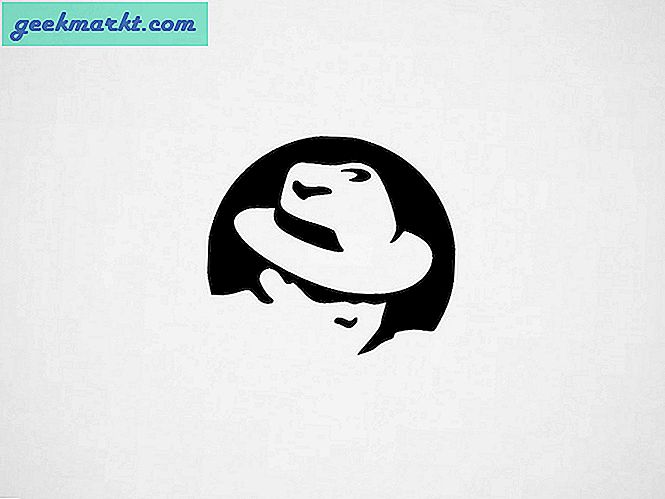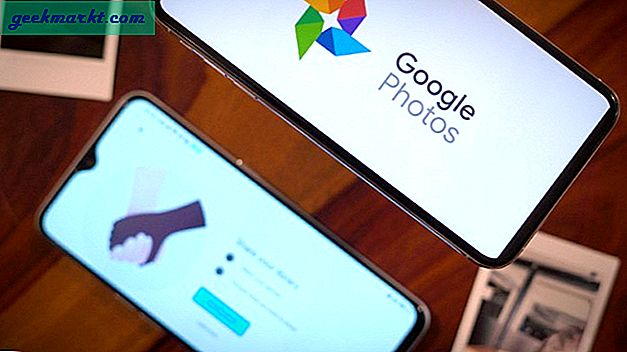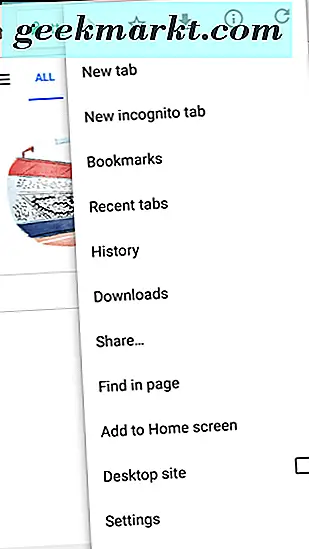Detta inlägg sponsras av DearMob
Din iPhone måste vara synkroniserad med din Mac och iPad så att du alltid har samma bibliotek med foton, videor, dokument, kontakter och mycket mer på språng. Med ett klick på iCloud-enheten på din iPhone kan du mycket väl komma åt alla viktiga filer, musik och videor.
Men har denna tanke någonsin tänkt dig att din iPhone alltid är i den mest utsatta positionen för oavsiktliga skador som alltid finns i din hand eller ficka. Och även om Apple Care kan ge ett fysiskt skydd och iCloud kan ta tillbaka några filer, hur är det med den lokalt lagrade informationen?
Ange DearMob iPhone Manager, det visar sig inte bara vara en perfekt ersättning för den hemska iTunes-synkroniseringsprocessen utan kommer också att vara en absolut spegelbackup på din iPhone plus några tilläggsfunktioner. Det erbjuder funktioner som datakryptering och säkerhetskopiering och återställning utöver den grundläggande innehållshanteringen. Det gör det väldigt enkelt att kryptera dina lokala data med ett säkert lösenord och tillhandahålla enkla alternativ för säkerhetskopiering och återställning.
Läsa:5 bästa Wi-Fi-analysappar för iPhone och iPad

DearMob iPhone Manager
Installation
För att komma igång installerar du DearMob iPhone Manager från den officiella webbplatsen. Det finns en gratis testversion för både Mac och Windows så att du kan prova programvaran innan du köper den. Appen är normalt tillgänglig för $ 59,95 för ett år. Men när du skriver detta inlägg kan du få 30% rabatt genom att använda denna speciella länk (effektivt pris $ 39,95).
Installationsprocessen är ganska enkel, ladda bara ner installationsfilen och installera den på din dator som om du installerar någon annan programvara. Vi testade appen på en MacBook Air som kör MacOS High Sierra version 10.13.4 (17E199) och iPhone 6 och SE som kör iOS 11.41.
En gång installerad kan DearMob iPhone Manager förstås i tre huvuden, Innehållshantering, kryptering och säkerhetskopiering och återställning. Låt oss se vad var och en av dessa tjänster har att erbjuda.

Innehållshantering
Hantering av foton och videor
När du har anslutit din iPhone till din Mac via DearMob ser du att alla dina foton synkroniseras med programvaran och syns under ikonen Foton på instrumentpanelen i programmet på din Mac. Det som är bra här är att du ser alla dina foton på exakt samma sätt som din iPhone. Du kan se alla album till vänster som de är på din iPhone.
Applikationen, som namnet antyder, låter dig också hantera dina foton. Du kan lägga till / ta bort bilder, lägga till / ta bort album och även exportera foton till din Mac. Bilderna du exporterar till din Mac kan också vara exporteras med lösenordsskyddad kryptering.

Den bästa delen av applikationen kommer in när du lägger till foton till din iPhone från din Mac. DearMob kommer automatiskt konvertera bildfilerna till det bäst stödda formatet för din iPhone så att du inte behöver oroa dig för filstorlek och format etc. Dessutom har DearMob en hög överföringshastighet med cirka tusen 4K-bilder på mindre än 2 minuter vilket gör hanteringen enklare. Liknande funktioner gäller för videorna förutom den del att det inte finns några albumskapningar men var säker, överföringen och hanteringen är smidig och enkel.

Musikhantering
Precis som foton och videoklipp, när du ansluter din iPhone till DearMob ser du all din musik listad på exakt samma sätt som på din iPhone. Du kan se låtar, album, spellistor etc. synkroniseras med din DearMob-applikation på Mac på nolltid.
DearMob låter du lägger till / tar bort låtar, redigera sånginformation som namn / artist / år etc, skapa nya album, skapa nya spellistor och mycket mer. Allt detta kommer att spegla på din iPhone på nolltid. Applikationen stänger också av iTunes automatisk synkronisering för dig så att du inte förlorar dina data.
Återigen, den bästa delen av DearMob sparkar in när du ladda upp musik till din iPhone från din Mac. Det konverterar automatiskt musikfilerna till de bäst stödda formaten för din iPhone så att du inte behöver oroa dig för det. Detta gör det så mycket lättare om du vill ladda upp musiken som hämtats från källor från tredje part. Dessutom har DearMob en annan distinkt funktion att erbjuda. Du kan skapa egna ringsignaler från låtarna som du har på enheten. Applikationen ger dig möjlighet att beskära och spara musiken och spara den som en ringsignal.
Hantering av filer och böcker
DearMob låter dig inte bara synkronisera dokument och böcker som andra funktioner för innehållshantering utan har ytterligare funktioner som gör din innehållsenhetsvänlig. Så här fungerar det.
På fliken böcker i DearMob-applikationen på din Mac kan du se allt dina e-böcker, epub, pdf och ljudböcker. Du kan lägga till / ta bort alla dessa genom snabbvalsfunktionerna på samma sida som export, lägg till / radera etc.
Här ser du ett ytterligare alternativ för epub som är och e-publicering av en bok. Du kan mycket enkelt och med ett klick exportera epuben till din Mac i PDF-, TEXT- eller HTML-format. Ja, DearMob-applikationen ger också en konvertering för böcker, en ovanlig funktion för en filhanterare.
Detsamma gäller för dina filer också, du kan mycket väl exportera eller lägga till / ta bort dina filer som .docx, sidor, keynote, powerpoint etc. Dessutom kan du ändra filinformation som namn etc, i själva applikationen.
KontakterFörvaltning
DearMob synkroniserar alla dina kontakter i applikationen på exakt samma sätt som de finns på din iPhone. När du väl har synkroniserat, vilket förresten tar mindre än 30 sekunder, kan du hantera dina kontakter via några snabbval under fliken Kontakter.
Du kan exportera dina kontakter i olika format som PDF, VCF, CSV, TXT, HTML och XML. Om du funderar på varför dessa format är till hjälp, ja, olika enheter och plattformar kräver olika format för kontaktbackups. Från att VCF är den vanligaste bland de mobila enheterna till XML, som kan användas för att ladda upp kontakter i en av dina e-postmeddelanden via ett excel-ark och därmed göra en universell säkerhetskopia för dina mobila enheter när du loggar in med samma e-postadress.
Förutom exportfunktionen kan du också redigera kontakterna eller till och med radera eller lägga till nya kontakter i själva DearMob-applikationen och allt sparas automatiskt på dina enheter, vilket gör jobbet lättare i viss utsträckning med tanke på att hemsk typ av adress och e-post-ID kan undvikas på telefonen.
Bortsett från allt detta, om du har lagt till en kontakt medan din telefon inte var ansluten till din Mac, kan du helt enkelt använda synkroniseringsfunktionen för att uppdatera listan på telefonen och på samma sätt slå samman kontaktfunktionen för att uppdatera en redigerad kontakt.
Hantera appar
En av de bästa delarna av DearMob är att det låter dig hantera dina applikationer på din iPhone och inte bara ett enkelt arrangemang och mapphantering utan en faktisk hantering med installations- och avinstallationsfunktioner förutom att redigera filerna i appmappen.
Funktionen som skiljer denna applikation från andra chefer är att den låter dig flytta runt en applikationsinstallationsmapp vilket är till nytta om det är en fildelningsapplikation installerad på din iPhone. Du kan helt enkelt lägga till / radera ett dokument i programmets interna mapp och den uppladdade filen kan enkelt användas av fildelningsappen för delning med andra enheter.
DearMob låter dig avinstallera ett program som du tror inte längre behövs och när du synkroniserar programmen sparas dessa ändringar också på din iPhone. Den coola faktorn kommer in när det gäller att installera ett program på din iPhone via DearMob. Ja, du kan mycket väl installera ett program på din iPhone med DearMob. Ladda bara ner eller låna en '.ipa'-fil på din Mac och installera den. För de ursprungliga applikationerna, en AppleID kommer att krävas medan för en sprucken version av en applikation eller en tredjepartsapplikation krävs ingen AppleID vilket återigen ökar intuitiviteten från DearMob.
Läsa:4 sätt att sätta filmer på din iPad / iPhone

Andra funktioner
Förutom dessa viktiga innehållshanteringsfunktioner erbjuder DearMob några ytterligare hanteringsalternativ som inkluderar Kalenderhantering, SMS-hantering, Podcast-hantering och bokmärkeshantering etc. Du kan redigera och göra ändringar i filer och poster på var och en av flikarna.
En ytterligare X-faktor-komponent kommer in när DearMob låter dig använda din iPhone som en USB-enhet. med hjälp av fliken "Flash Drive" kan du använda din iPhone som en enkel USB-enhet för att överföra data till och från telefonens lokala minne. Aldrig någonsin har en applikation erbjudit den här funktionen för iPhone som Android-telefoner.

Kryptering
DearMob iPhone Manager erbjuder en inbyggd datakrypteringsfunktion som låter dig lösenordsskydda foton, videor och kontakter på din iPhone samt automatiskt kryptera filer du vill ta av din iPhone och överföra till din Mac.
Appen påstår sig använda krypteringsfunktioner av militär kvalitet som 256-bitars AES, 1024-bitars RSA, PBKDF2 och Argon2-krypteringsteknik. Vi har inte testat krypteringsnivån som sådan, men om en betald applikation värt $ 60 hävdar det, kanske du bara vill lägga lite tillit till den.
För att använda funktionen kan du helt enkelt klicka på fliken datakryptering i instrumentpanelen och lägga till filer i den. Krypteringen är så stark att om du glömmer lösenordet har DearMob inget sätt att återställa det åt dig och för vilket det kommer att be dig att kryssa i en ruta med ett företag medan du lägger till filer i kryptering. På samma sätt kan du gå under fliken datadekryptering för att dekryptera en tidigare krypterad fil och göra den normalt tillgänglig igen.
Krypteringsfunktionen kan också användas indirekt när du överför alla filer från din iPhone till din Mac via exportfliken. När du exporterar en fil och filvalet är öppet, leta efter en kryssruta som säger ”exportera med kryptering'. Det ber dig att skapa ett lösenord och filen kommer inte längre att vara synlig för någon utan lösenordet. Detta gäller även för kontaktfiler och dokument förutom foton och videor.

Säkerhetskopiering och återställning
DearMob iPhone Manager låter dig enkelt säkerhetskopiera och återställa din iPhone-data till din Mac. För iPhone-användare som hellre vill undvika att säkerhetskopiera sina enheter till iCloud via iTunes erbjuder appen ett enkelt och snabbt alternativ till vad som ibland kan vara en långsam process.
Med applikationen kan du säkerhetskopiera din iPhone med en knapptryckning, och när vi säger en knapptryckning menar vi det bokstavligen. Klicka bara på “skapa backup' under Säkerhetskopiering fliken på strecket och du kommer att ha en fullständig säkerhetskopia av din iPhone på nolltid. X-faktorn här igen är krypteringsalternativet. Markera bara kryssrutan medan du skapar en säkerhetskopia och din säkerhetskopia är lösenordsskyddad.
DearMob erbjuder två typer av säkerhetskopieringsalternativ. Du kan säkerhetskopiera hela iPhone på en gång eller så kan du säkerhetskopiera applikationsspecifik data medan du surfar genom applikationerna. Alternativt kan du till och med välja en specifik fil från en applikationsmapp som ska säkerhetskopieras.
På samma sätt, för att återställa en trasig eller kraschad iPhone, går du helt enkelt till återställningsfliken på instrumentpanelen och väljer säkerhetskopian som ska laddas på din iPhone. Detta kommer att återföra din iPhone till samma position som den var före kraschen.

DearMob iPhone Manager: Är det värt det?
Sammantaget är DearMob ett verktyg som låter dig ha full kontroll över innehållshanteringen mellan alla dina Apple-enheter precis som alla Android-enheter. Vare sig det är lösenordsskyddade filer eller alternativ för säkerhetskopiering och återställning, kommer DearMob att få allt att fungera för dig på det sätt du vill. Funktionen vi gillade mest är det fil- / mappspecifika lösenordsskyddet som vanligtvis inte är ett alternativ i någon Apple-enhet. Med detta har säkerheten för filer i det lokala minnet på Mac ökat enormt. Tja, fortsätt och prova DearMob iPhone Manager och låt oss veta din erfarenhet i kommentarsektionen nedan.
Läsa:Så här streamer du videor från Mac till iPad / iPhone